Oglas
Nadimci e-pošte jednostavan su način dobivanja svježih adresa e-pošte u Gmailu bez potrebe za ponovnom prijavom za račun.
Stvaranje aliasa je jednostavno kao dodavanje a + prijavite se na svoje korisničko ime za Gmail, a nakon toga slijedi ključna riječ po vašem izboru. Sva poruka e-pošte poslana na ovu novu adresu i dalje se nalazi u pristigloj pošti na Gmailu, ali će prikazivati razliku Do adresa se razlikuje od vaše primarne Gmail adrese.
Evo kako možete učiniti da ova značajka funkcionira u vašu korist kako biste bolje upravljali Gmail pristiglom poštom.
1. Primanje podsjetnika zadatka
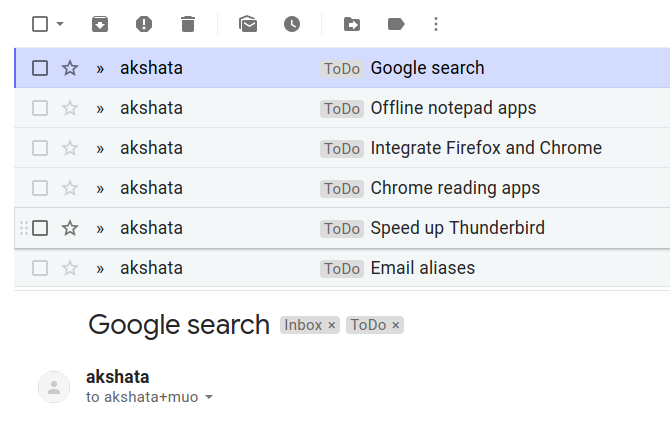
Zadaci o kojima morate paziti da vam se neprestano žuri na površinu uma, sve dok ih negdje ne zapišete. Srećom, u ovim je digitalnim vremenima lako ažurirati popis obaveza i pogledati ga bilo gdje, bilo kad, sa pametnim telefonima.
Ako nemate pametni telefon pri ruci, nema problema. Ovdje vam mogu pomoći aliasovi Gmail. Brze podsjetnike za zadatke možete poslati e-poštom sa bilo koje adrese na posvećeni pseudonim, recimo, muoreader+work@gmail.com. (The + rad malo adrese čini pseudonim.)
Izrada Gmail filtra
Želite da Gmail organizira e-poštu s podsjetnikom na dolazni zadatak pod posebnom oznakom (recimo, Napraviti) odmah? Preporučujemo postavljanje filtra za njih. Da biste stvorili filtar, prvo kliknite na zupčanik ikonu ispod slike vašeg profila u gornjem desnom kutu u Gmailu i odaberite postavke iz izbornika koji se pojavi.
Zatim se u Gmail postavkama koja se prikazuju prebacite na Filtri i blokirane adrese kartica. Klikni na Izradite novi filtar vezu koja je ispod popisa postojećih filtara.
Za kriterije filtra unesite pseudonim koji želite koristiti za zadatke u Do polje i kliknite na Stvorite filtar. U sljedećem dijaloškom okviru odaberite Primijenite naljepnicu potvrdni okvir i postavite / stvorite odgovarajuću oznaku iz odgovarajućeg padajućeg izbornika. Završite klikom na ikonu Stvorite filtar dugme.
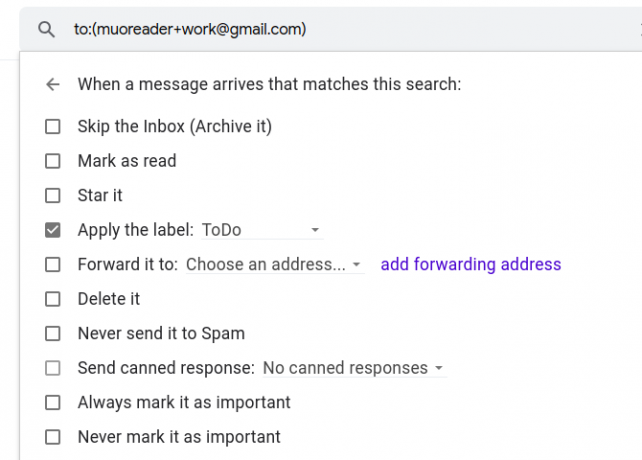
Možete koristiti popis podsjetnih e-poruka prikupljenih u Napraviti označite kao svoj popis obveza ili možete premjestiti njihove zadatke u bilo koju drugu aplikaciju po vašem izboru.
Ako koristite Google zadatke, otvorite e-poštu s podsjetnikom i dodajte je Googleovim zadacima izravno pomoću Dodati zadacima opcija. Tu ćete opciju pronaći u Više izbornik.
Slobodno izradite bilo koji broj pseudonima i etiketa kako biste postigli razinu organizacije koja vam je potrebna!
2. Ogrnite se privatnom adresom e-pošte
Ako svoju poslovnu adresu e-pošte ili neku od svojih osobnih adresa e-pošte želite zadržati privatnom, alias vam može pomoći u tome.
Na primjer, recimo da želite primati određene e-poruke tijekom dana dok ste na poslu, ali ne želite dijeliti svoju radnu adresu e-pošte. Trik ovdje je:
- Dijelite Gmail alias umjesto radne adrese e-pošte.
- Dodajte svoju adresu e-pošte kao adresu za prosljeđivanje na svoj Gmail račun.
- Napravite filtar za prosljeđivanje e-pošte dobivene pseudonimom na vašu radnu e-poštu.
Razradimo te korake.
Odlučite se za pseudonim koji ćete dijeliti s drugima umjesto da šaljete svoju radnu e-poštu. (Upotrijebit ćemo muoreader+vip@gmail.com.)
Sada posjetite Gmail postavke i prebacite se na Prosljeđivanje i POP / IMAP kartica. Klikni na Dodajte adresu za prosljeđivanje ispod prosljeđivanje odjeljak. Unesite radnu e-poštu u skočni dijalog koji se pojavi i slijedite upute na zaslonu da biste dodali i potvrdili tu adresu e-pošte.
(Ostavi Onemogući prosljeđivanje odabran radio gumb - želimo prosljeđivati samo određene e-poruke i ne sve.)
Sada izradite Gmail filtar s pseudonimom navedenim u Do polje. Dok određujete radnju koju želite da izvrši Gmail, odaberite Proslijedi na okvir. Obavezno odaberite radnu e-poštu iz odgovarajućeg padajućeg izbornika.
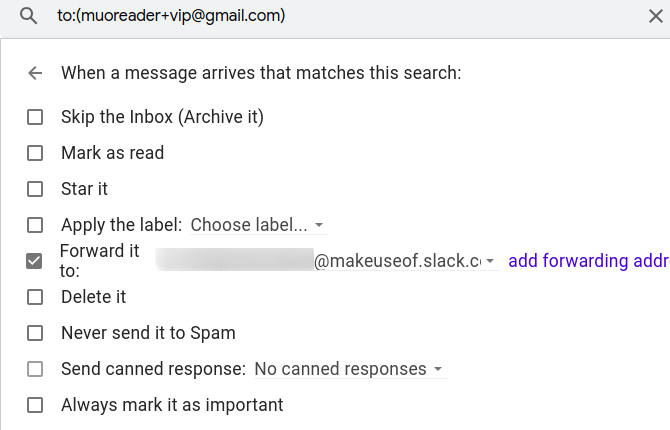
Ako se ovaj filtar postavi, sve e-poruke koje primite na Gmail pseudonim koji ste podijelili preusmjeravaju se u vašu radnu e-poštu.
Možete upotrijebiti isti pristup za prosljeđivanje e-pošte na bilo koju privatnu e-poštu koju imate. Ako počnete primati neprimjerene poruke ili e-poštu koje ne želite primati na tom računu, idite naprijed i izbrišite filtar.
3. Pristupite važnim podacima na zahtjev
Vidjeli smo kako pomoću aliasa koristiti za skupljanje podsjetnika na zadatak. Sada, pogledajmo kako ih koristiti za pristup rođendanima, popisu tjednih namirnica, imenima poslužitelja ili čak napomenama o uputama. Kombinacijom aliasa i konzervirani odgovori 4 načina za kreativno korištenje konzerviranih odgovora za produktivnost e-pošteAko ste učinkoviti, radite nešto dobro. Zato biste trebali koristiti filtre e-pošte i zakazati vrijeme za poštu. Jedan trik je pripremiti konzervirane odgovore za e-poštu koje često pišete. Čitaj više , možete stvoriti sve vrste popisa i bilješki da biste im pristupili s bilo kojeg mjesta putem e-pošte.
Ideja ovdje je:
- Stvorite konzervirani odgovor s podacima kojima želite pristupiti.
- Odlučite se za pseudonim putem kojim ćete pristupiti podacima.
- Izradite filtar da biste automatski odgovorili Gmail uz konzervirani odgovor kada pseudonim primi bilo koju e-poštu.
Da biste stvorili konzervirani odgovor, upotrijebimo popis rođendana kao primjer.
Otvorite Gmail Sastaviti prozor i upišite / zalijepite detalje za rođendan koji želite pri ruci. Da biste spremili skicu kao predložak ili konzervirani odgovor, pogledajte ispod Dodatne mogućnosti> Odgovori konzervirani pronaći odgovarajuću opciju. (Pronaći ćete Više mogućnosti gumb pokraj otpad ikona.)
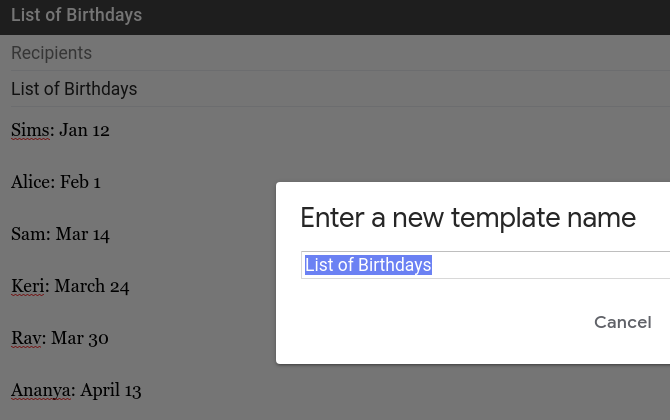
Upotrijebit ćemo ime Popis rođendana za predložak. Ažuriranje ovog predloška je jednostavno jer uvijek provjeravate Gmail račun svaki dan. Da biste dodali ili uklonili nečiji rođendan, sastavite e-poštu, otvorite konzervirane odgovore i po potrebi uredite predložak popisa rođendana.
Nazovimo naš uzor pseudonim za rođendane muoreader+birthdays@gmail.com. Sada je vrijeme za stvaranje filtera sa pseudonimom u Do polje. Zatim odaberite opciju Pošaljite konzervirani odgovor potvrdni okvir kao program koji želite da pokrene Gmail. Plus, odaberite Popis rođendana stavku iz odgovarajućeg padajućeg izbornika.
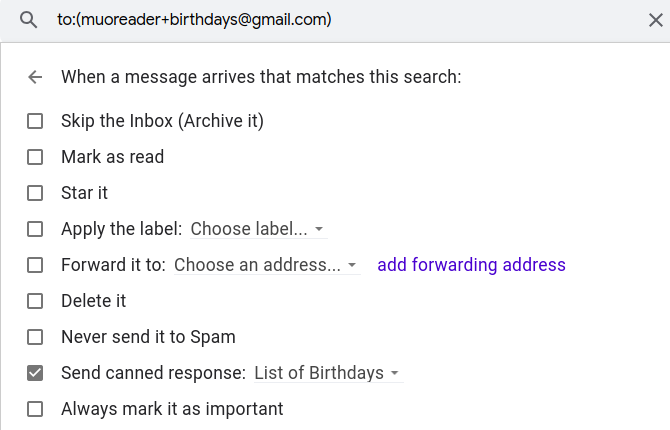
Kad je taj filtar postavljen, Gmail će vam automatski poslati odgovor kad ćete poslati e-mail sa automatskim odgovorom Popis rođendana konzervirani odgovor. Prilično cool, zar ne? (Predmet i sadržaj e-pošte koju šaljete ovdje nisu relevantni.)
Budite kreativni s alijama e-pošte u Gmailu
Aliases osiguravaju da možete jednostavno u trenu stvorite sebi novu adresu e-pošte i razvrstaj u poštu u Gmailu Kako sortirati pretinac pristigle pošte prema pošiljatelju, temi i oznaciBitna je tajna upravljanja Gmailom: naučite kako poredati Gmail pretinac s filtrima poput predmeta, pošiljatelja i oznaka. Čitaj više . Na vama je samo da budete kreativni s njima da organizirate pristiglu poštu i život. I sada znate odakle početi!
Akshata se obučio za ručno testiranje, animaciju i UX dizajn prije nego što se usredotočio na tehnologiju i pisanje. Ovo je spojilo dvije omiljene aktivnosti - pronalaženje smisla za sustave i pojednostavljivanje žargona. Na MakeUseOf-u Akshata piše o tome kako najbolje iskoristiti svoje Apple uređaje.


